EasyUI es un marco HTML5 para usar componentes de interfaz de usuario basados en tecnologías jQuery, React, Angular y Vue. Ayuda a crear funciones para aplicaciones móviles y web interactivas, lo que ahorra mucho tiempo a los desarrolladores.
En este artículo, aprenderemos a diseñar formularios usando jQuery EasyUI. Forma
Descargas para EasyUI para jQuery:
https://www.jeasyui.com/download/index.php
Sintaxis:
<form> <form element> </form>
Propiedades:
- novalidate: se establece en falso para validar los campos del formulario.
- iframe: Define si el formulario se envía usando el modo iframe .
- ajax: Define si el formulario se envía con Ajax.
- sucio: Define si el formulario se envía solo con los campos modificados.
- queryParams: estos son los parámetros adicionales que se enviarán al servidor al publicar un formulario.
- URL: Esta es la URL de la acción del formulario para enviar.
Evento:
- onSubmit: el evento que se activa antes del envío.
- onProgress: el evento que se activa cuando los datos de progreso de carga están disponibles.
- éxito: el evento que se activa cuando el formulario se envía correctamente.
- onBeforeLoad: el evento que se activa antes de que se realice una solicitud para cargar datos.
- onLoadSuccess: el evento que se activa cuando se cargan los datos del formulario.
- onLoadError: el evento que se activa cuando se producen algunos errores al cargar los datos del formulario.
- onChange: el evento que se activa cuando se cambian los valores del campo.
Métodos:
- clear: Limpia los datos del formulario.
- restablecer: restablecer los datos del formulario.
- validar: Realiza la validación de los campos del formulario.
- enableValidation: habilitar la validación.
- disabledValidation: deshabilitar la validación.
- resetValidation: restablecer la validación.
- resetDirty: reinicia la bandera sucia.
Acercarse:
- Primero, agregue los scripts jQuery Easy UI necesarios para su proyecto.
<script type=”text/javascript” src=”jquery.min.js”> </script>
<!–Bibliotecas jQuery de EasyUI –>
<script type=”text/javascript” src=”jquery.easyui.min.js”> </script>
<!–Biblioteca jQuery de EasyUI Mobile –>
<script type=”text/javascript” src=”jquery.easyui.mobile.js”> </script>
Ejemplo 1:
HTML
<!doctype html>
<html>
<head>
<meta charset="UTF-8">
<meta name="viewport" content="initial-scale=1.0,
maximum-scale=1.0, user-scalable=no">
<!-- EasyUI specific stylesheets-->
<link rel="stylesheet" type="text/css"
href="themes/metro/easyui.css">
<link rel="stylesheet" type="text/css"
href="themes/mobile.css">
<link rel="stylesheet" type="text/css"
href="themes/icon.css">
<!--jQuery library -->
<script type="text/javascript" src="jquery.min.js">
</script>
<!--jQuery libraries of EasyUI -->
<script type="text/javascript"
src="jquery.easyui.min.js">
</script>
<!--jQuery library of EasyUI Mobile -->
<script type="text/javascript"
src="jquery.easyui.mobile.js">
</script>
<script type="text/javascript">
$(document).ready(function (){
$('#gfg').form({
novalidate: true
});
});
</script>
</head>
<body>
<h1>GeeksforGeeks</h1>
<h3>EasyUI jQuery form widget</h3>
<div class="easyui-panel" title="New Topic"
style="width:100%;max-width:400px;padding:30px 60px;">
<form id="gfg" method="post">
<div style="margin-bottom:20px">
<input class="easyui-textbox" name="name" style="width:100%"
data-options="label:'Name:'">
</div>
<div style="margin-bottom:20px">
<input class="easyui-textbox" name="email" style="width:100%"
data-options="label:'Email:'">
</div>
<div style="margin-bottom:20px">
<input class="easyui-textbox" name="subject" style="width:100%"
data-options="label:'Subject:'">
</div>
<div style="text-align:center;padding:5px 0">
<a href="javascript:void(0)" class="easyui-linkbutton"
onclick="submitForm()" style="width:80px">Submit</a>
<a href="javascript:void(0)" class="easyui-linkbutton"
onclick="clearForm()" style="width:80px">Clear</a>
</div>
</form>
</div>
</body>
</html>
Producción:
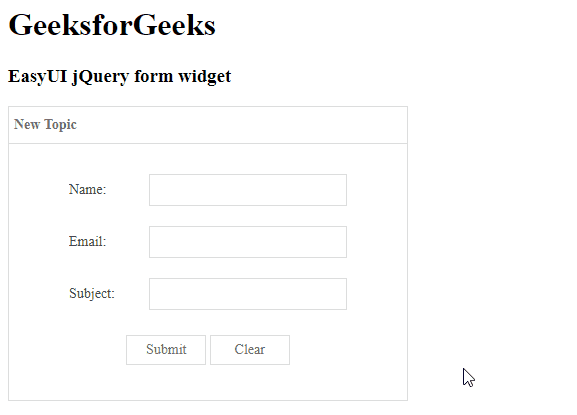
widget de formulario
Referencia: http://www.jeasyui.com/documentation/